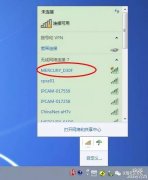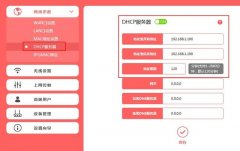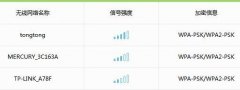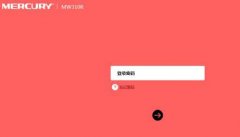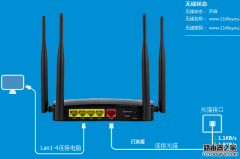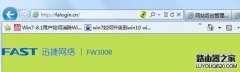如果家里房子较大,那么1个无线路由器是无法全面覆盖到的。所以需要2个或多个无线路由器进行WDS桥接,以增加信号覆盖面积。
注:下文中的A路由器为主路由器(就是原本就在用的路由器),B路由器为需要做WDS桥接的辅助路由器(就是新买的路由器)
第一章:设置主路由器A
1:登陆无线路由器A的管理界面,在【无线设置】-【基本设置】中分别设置“SSID号”、“信道”(信道一定要选!不要用自动!),如图
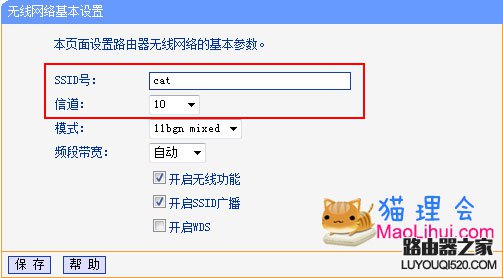
2:在【无线设置】-【无线安全设置】中设置无线信号密码。
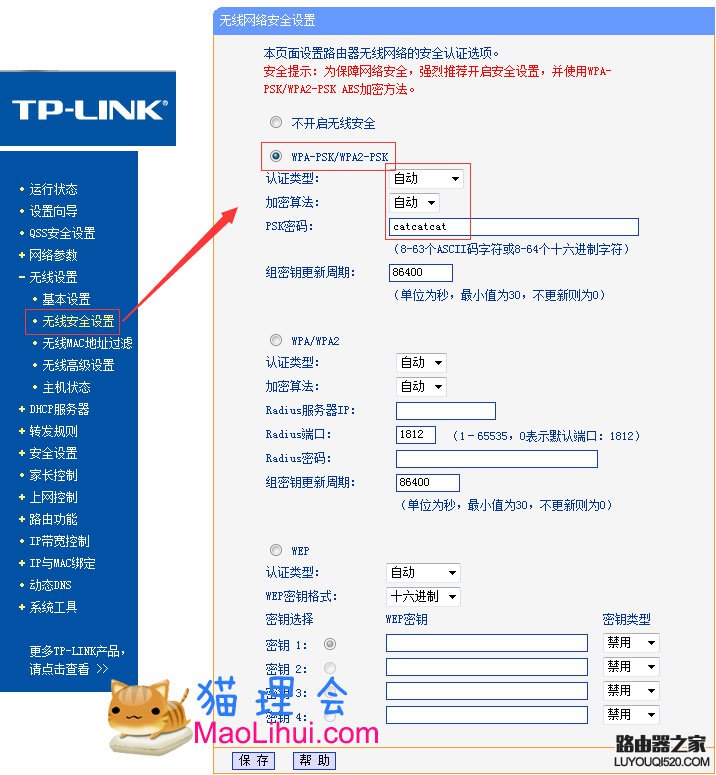
3:查看【网络参数】-【LAN口设置】里的IP地址,本例为192.168.0.1(实际情况每个人可能会不同)
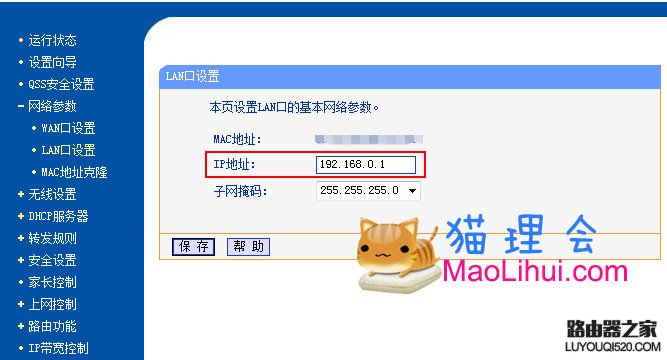
记住上述无线路由器A的SSID、信道、ip地址和无线密码,在后续无线路由器B的配置中需要用到。
第二章:设置辅助路由器B
在【网络参数】-【LAN口设置】中,修改IP地址,改为同一网段,不同主机即可(目的是防止IP地址冲突),如修改为192.168.0.2,红色部分就是网段,保持一致即可,只需修改蓝色部分的数字,保存,重启路由器。

启用WDS功能
重启完毕后,用更改后的LAN口IP地址重新登陆无线路由器B,并在【无线设置】-【基本设置】中如下图操作
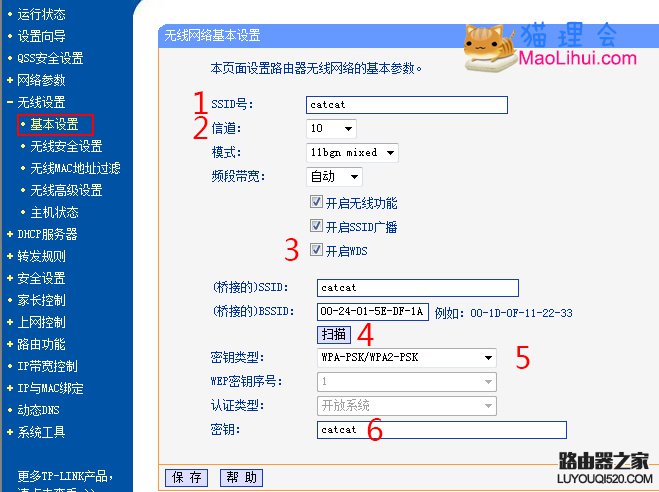
SSID号建议修改为与A路由器一致的SSID号
信道必须与A路由器一致
勾选开启WDS
点击扫描后,会看到A路由器的SSID,点击连接即可
密钥类型与A路由器的一致
密钥就是A路由器的无线wifi密码
在【无线设置】-【无线安全设置】中设置无线信号加密信息,建议加密方式和密码与A路由器一致
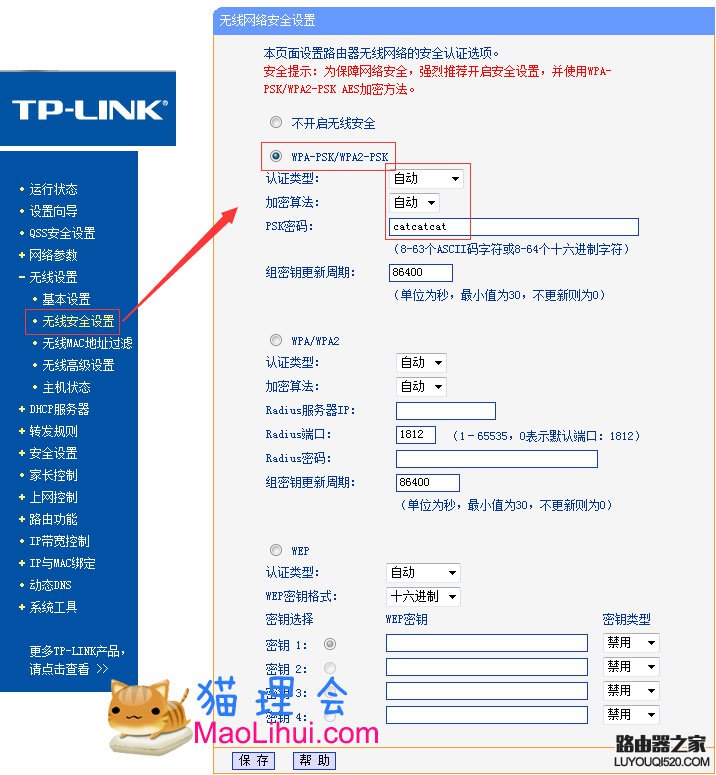
关闭DHCP服务器
在DHCP服务器中,选择“不启用”,保存,重启路由器。
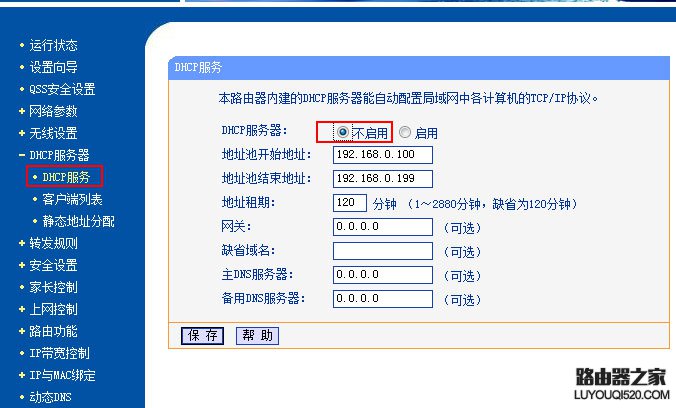
重启完毕后,无线路由器B配置完成。此时无线路由器B与无线路由器A已成功建立WDS。
补充说明
无线路由B不要放置在无线路由A信号覆盖的临界远的地方,因为B收不到A的信号,自然就谈不上桥接了